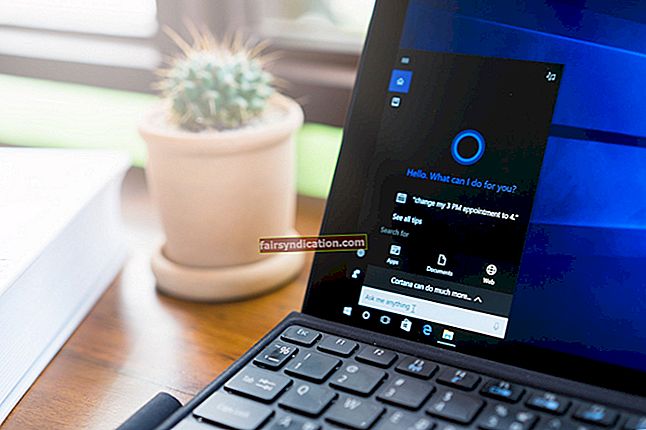Si us heu avorrit d’utilitzar caràcters estàndard per anomenar coses al vostre ordinador o si sou un gran fan de l’Emoji, és possible que vulgueu saber com fer servir Emoji als noms de les carpetes de Windows 10 (i, com és natural, com s’utilitza emoji als noms de fitxers a Windows 10). La bona notícia és que el truc és molt senzill. Hem elaborat una guia pràctica per a aquells que no aconsegueixen tenir prou amb aquests símbols interessants, així que seguiu llegint per fer el vostre ordinador més divertit.
A continuació s’explica com utilitzar Emoji als noms de fitxers i carpetes a Windows 10:
- Aneu a la barra de tasques (a la majoria d’escenaris, es troba a la part inferior de la pantalla de l’ordinador).
- Feu clic amb el botó dret a la barra de tasques.
- Al menú emergent, seleccioneu l'opció Mostra el botó del teclat tàctil. El botó tàctil del teclat apareixerà a la secció de notificacions de la barra de tasques (a la part dreta).
- Localitzeu la carpeta o el fitxer que voleu canviar el nom amb Emoji.
- Feu clic amb el botó dret a l'element i seleccioneu l'opció Canvia el nom del menú. Com a alternativa, podeu seleccionar el fitxer o la carpeta i prémer F2 per canviar-lo.
- Ara feu clic al botó del teclat tàctil. A continuació, feu clic a la icona Emoji.
- Feu clic als símbols que vulgueu utilitzar per anomenar el fitxer o la carpeta.
- Poseu un nom genial a la cosa i vegeu-la a la barra de títol, a la pestanya de previsualització i fins i tot a les vostres llistes de salts de la barra de tasques.
Amb sort, els nostres consells us han ajudat a ser més creatius en la manera com assigneu noms a Windows 10
Mantingueu-vos únic i gaudiu dels impressionants Emoji mentre navegueu pel vostre entorn Win 10
Independentment del que utilitzeu per anomenar fitxers i carpetes al dispositiu, la vostra màxima prioritat és assegurar-vos que estiguin lliures de residents maliciosos. Ara, doncs, analitzem la qüestió de la vostra seguretat. No cal dir que és vital tenir tots els racons del vostre sistema ben protegits. A la vista d’això, és imprescindible disposar d’una potent eina anti-malware.
Com sempre, recomanem als nostres lectors que facin servir només programari de confiança que ofereixi la tranquil·litat que mereixen. Per posar un exemple, Auslogics Anti-Malware és un programa que pot defensar fins i tot les amenaces més perilloses del món del malware. L'eina realitzarà exploracions automàtiques regularment del vostre sistema, eliminant els problemes existents i mantenint a ratlla els nous agressors, proporcionant així una capa de seguretat excel·lent.
Quins problemes de Windows us preocupen més?
No dubteu a deixar un comentari a continuació perquè puguem ajudar-vos a millorar l'experiència del vostre PC.